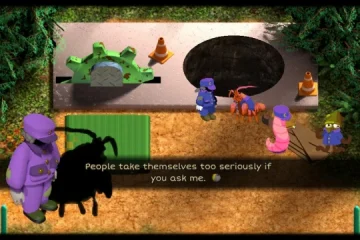สมาร์ทโฟนของคุณกำลังแอบดูคุณอยู่หรือไม่ เป็นคำถามที่จะไม่หายไปเพราะง่ายต่อการจินตนาการ แฮ็กเกอร์หรือแอปที่เป็นอันตรายเข้าควบคุมอุปกรณ์ของคุณเพื่อสอดแนมการสนทนา ถ่ายภาพ หรือแม้แต่บันทึกวิดีโอ แต่มีคนถามน้อยลง ต้องขอบคุณ Android 12 ซึ่งมีฟีเจอร์ความเป็นส่วนตัวใหม่ที่เตือนคุณด้วยสายตาว่าอาจมีการสอดส่องสอดส่องที่อาจบุกรุกได้
ในช่วงหลายปีที่ผ่านมา ผู้ผลิตโทรศัพท์ได้จัดเตรียมวิธีให้ผู้ใช้ควบคุมอุปกรณ์ แอปสามารถเข้าถึงกล้องหรือไมโครโฟนของอุปกรณ์ได้ แทบทุกสมาร์ทโฟนมีตัวจัดการการอนุญาต แต่สิ่งเหล่านี้ช่วยจำกัดการเข้าถึงคุณสมบัติบนอุปกรณ์และป้องกันหรือหยุดแอพที่อาจเป็นอันตรายก่อนที่จะสายเกินไป จะเกิดอะไรขึ้นเมื่อแอปข้ามข้อจำกัดของคุณหรือไม่ได้ตรวจสอบ
Apple พยายามแก้ไขข้อกังวลด้านความปลอดภัยนี้ใน iOS 14 เมื่อมีการแนะนำตัวบ่งชี้สี การแจ้งเตือนด้วยภาพเหล่านี้จะแสดงเสมอเมื่อไมโครโฟนกำลังฟังหรือเปิดกล้อง ไม่ว่าจะโดยตั้งใจหรือเปิดใช้งานโดยประสงค์ร้าย Android 12 มีคุณลักษณะที่คล้ายคลึงกัน ซึ่งหมายความว่าวันที่ตรวจไม่พบสปายแวร์ที่เหลืออยู่จะถูกกำหนดเป็นตัวเลข
Android 12 ให้ความโปร่งใสแก่ผู้ใช้ด้วยการแสดงตัวบ่งชี้เมื่อแอปใช้แหล่งข้อมูลส่วนตัวผ่านแอปกล้องและไมโครโฟน สิทธิ์ op App-ops บันทึกการเข้าถึง API ที่มีการป้องกันการอนุญาตรันไทม์
ตัวบ่งชี้ความเป็นส่วนตัวเหล่านี้จำเป็นสำหรับ OEM ทั้งหมดที่ใช้ Android 12 บนอุปกรณ์ของตน ฉันจะพูดถึงการใช้ตัวบ่งชี้เหล่านี้ในอุปกรณ์รุ่น Google Pixel และ Samsung Galaxy OEM อื่นๆ อาจรวมการตั้งค่าบางอย่างแตกต่างออกไป
การใช้ตัวระบุความเป็นส่วนตัวของกล้อง/ไมโครโฟน
ทุกครั้งที่แอปในโทรศัพท์ Android 12 ใช้กล้องหรือไมโครโฟน คุณจะเห็น ตัวบ่งชี้ความเป็นส่วนตัว — ฟองสีเขียวพร้อมไอคอนกล้องหรือไมโครโฟน — ปรากฏในแถบสถานะของคุณ จะใช้เวลาเพียงไม่กี่วินาทีก่อนที่จะย่อให้เล็กสุดเป็นจุดสีเขียวที่มุมของหน้าจอ
เมื่อคุณเปิดแอปอื่นๆ ที่ด้านบนของแอปที่ใช้ข้อมูลไมโครโฟนหรือกล้องของคุณ ฟองและจุดสีเขียวจะยังคงอยู่ มองเห็นได้. นั่นเป็นสิ่งที่ Android 12 ต้องการ ไม่ว่าคุณจะใช้อุปกรณ์ของผู้ผลิตใดก็ตาม
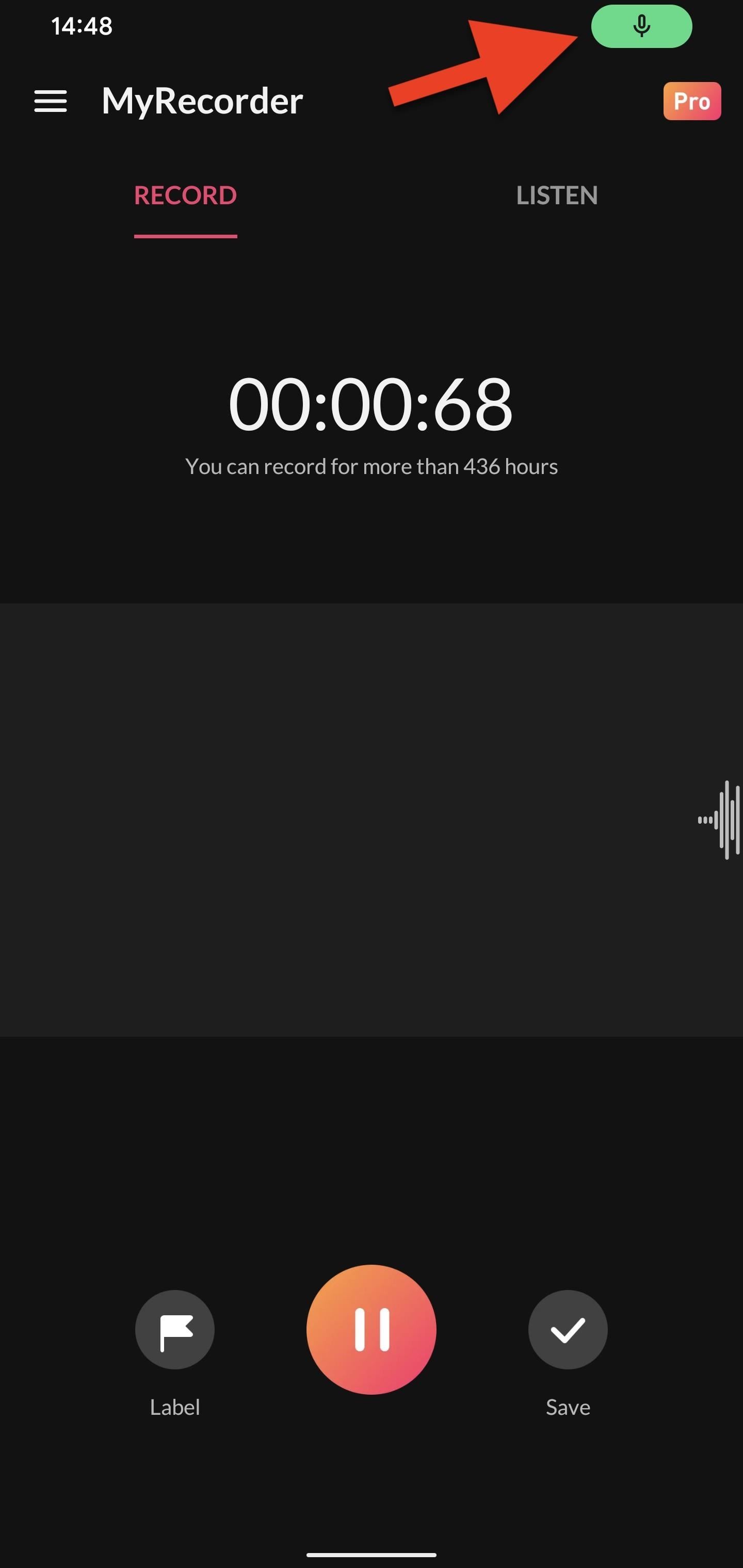
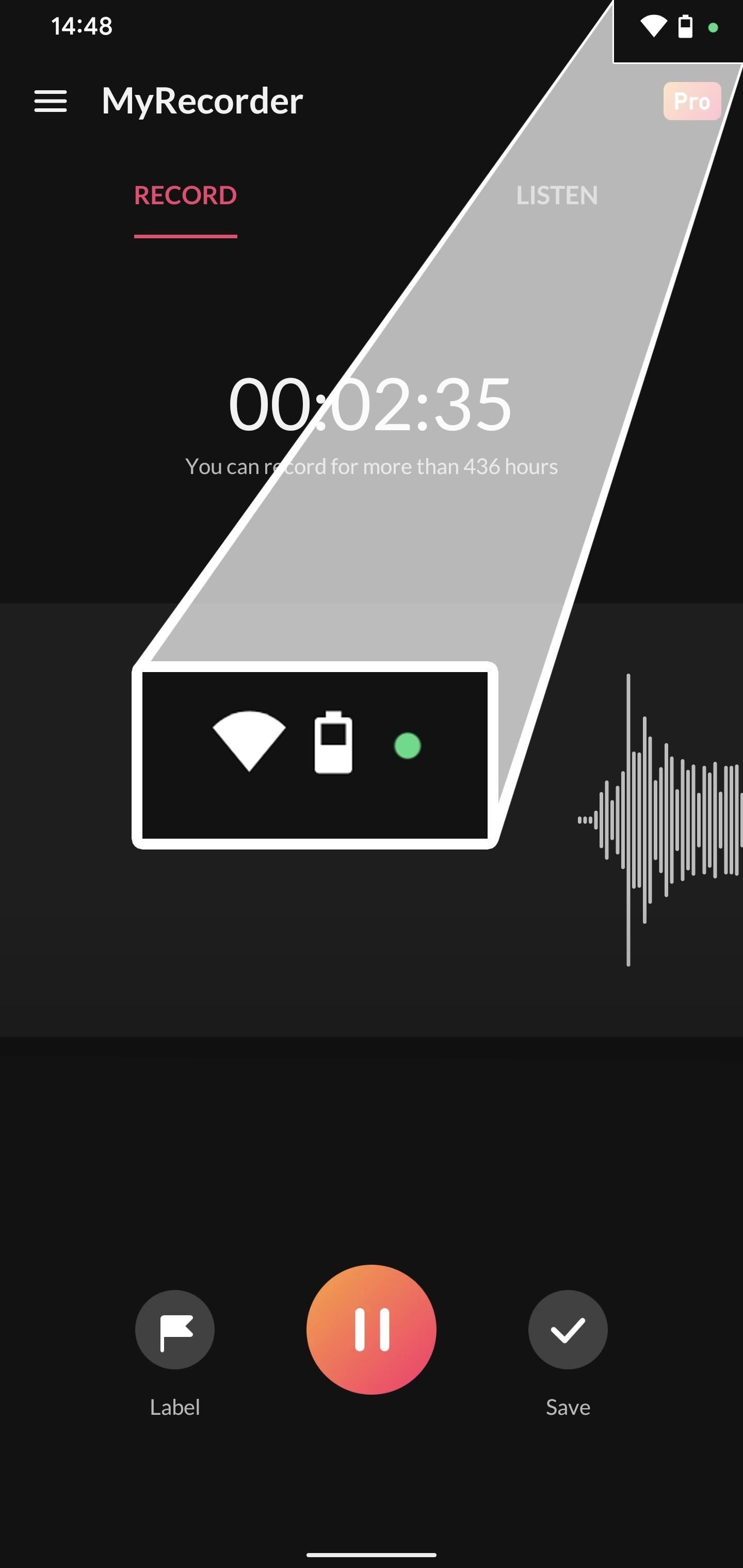 ไมโครโฟน ตัวบ่งชี้ความเป็นส่วนตัวบน Google Pixel 4 XL
ไมโครโฟน ตัวบ่งชี้ความเป็นส่วนตัวบน Google Pixel 4 XL 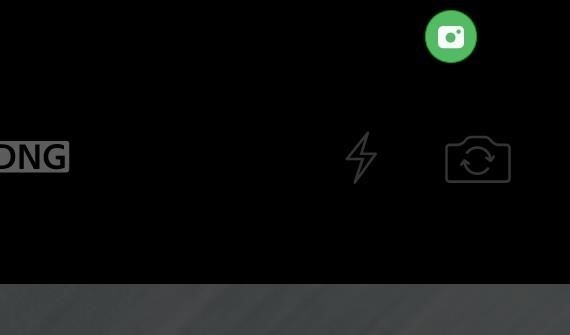
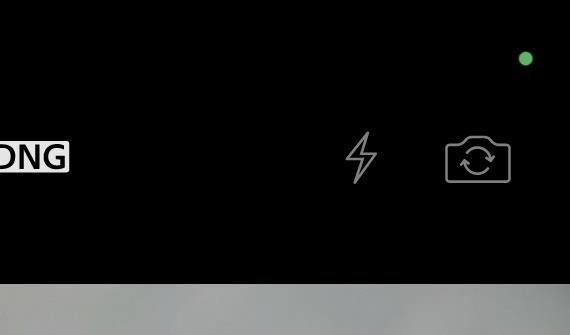 ตัวบ่งชี้ความเป็นส่วนตัวของกล้องใน Samsung Galaxy S20 Ultra 5G
ตัวบ่งชี้ความเป็นส่วนตัวของกล้องใน Samsung Galaxy S20 Ultra 5G
คุณจะเห็นไอคอนสีเขียวอีกครั้งโดยเลื่อนเปิดการแจ้งเตือน การแตะที่ไอคอนจะเปิดกล่องโต้ตอบที่แจ้งให้คุณทราบว่าแอปใดกำลังฟังเสียงหรือบันทึกวิดีโอ และการแตะการแจ้งเตือนนั้นจะนำคุณไปสู่สิทธิ์ของแอป นี่เป็นข้อกำหนดเพิ่มเติมสำหรับ Android 12 สำหรับ OEM ที่ต้องปฏิบัติตาม
การแจ้งเตือนด้านความเป็นส่วนตัวใน Google Pixel 4 XL การแจ้งเตือนความเป็นส่วนตัวบน Samsung Galaxy S20 Ultra 5G
การใช้การตั้งค่าแดชบอร์ดความเป็นส่วนตัว
Android 12 ยังมีแดชบอร์ดความเป็นส่วนตัวเพื่อดูว่าแอปใดเข้าถึงข้อมูลที่ละเอียดอ่อนหรือฟีเจอร์ของอุปกรณ์ในช่วง 24 ชั่วโมงที่ผ่านมา หากต้องการค้นหาแดชบอร์ดในรุ่น Google Pixel ให้ไปที่การตั้งค่า-> ความเป็นส่วนตัว-> แดชบอร์ดความเป็นส่วนตัว อาจอยู่ที่อื่นสำหรับ OEM รายอื่น ตัวอย่างเช่น เพียงไปที่การตั้งค่า –> ความเป็นส่วนตัวในรุ่น Samsung Galaxy
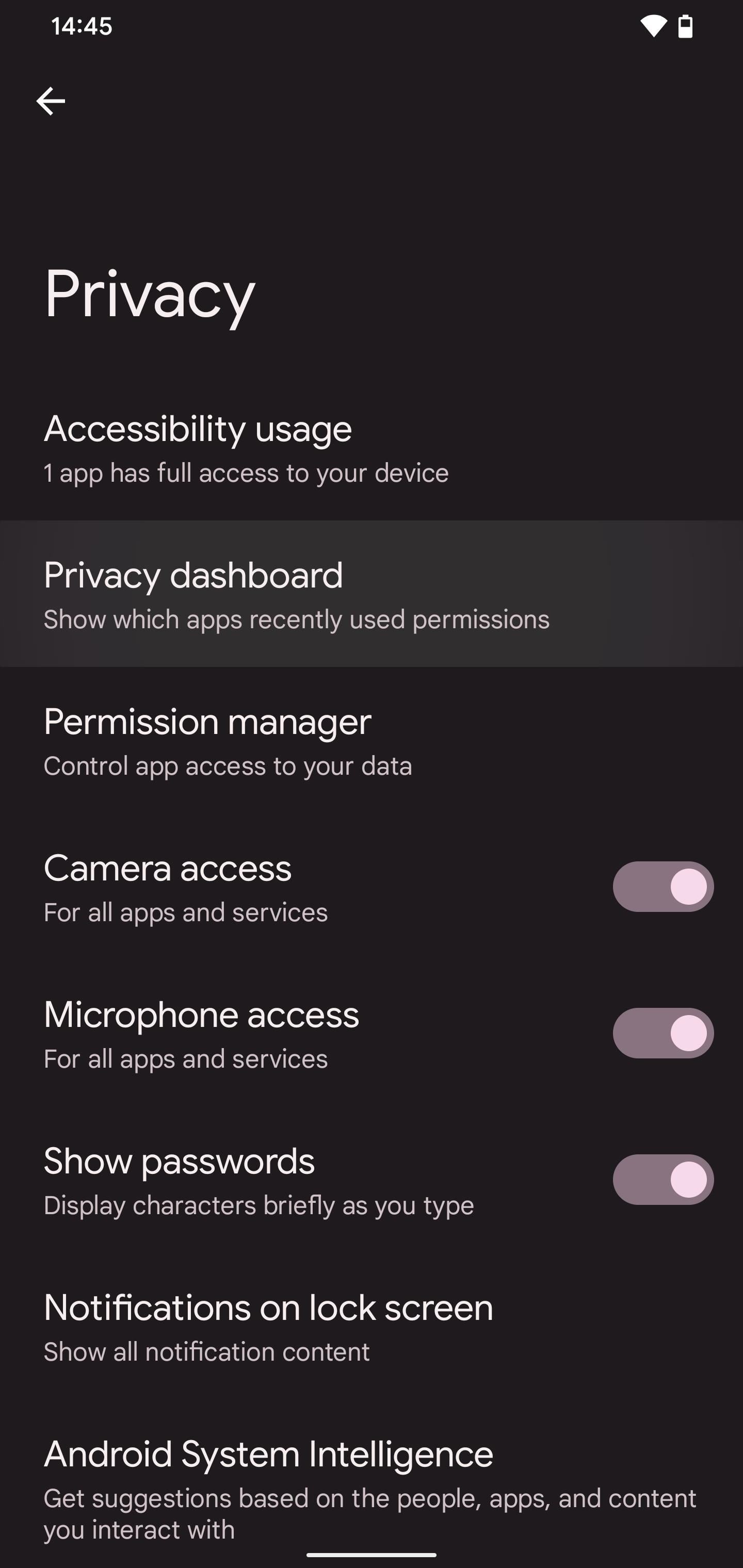
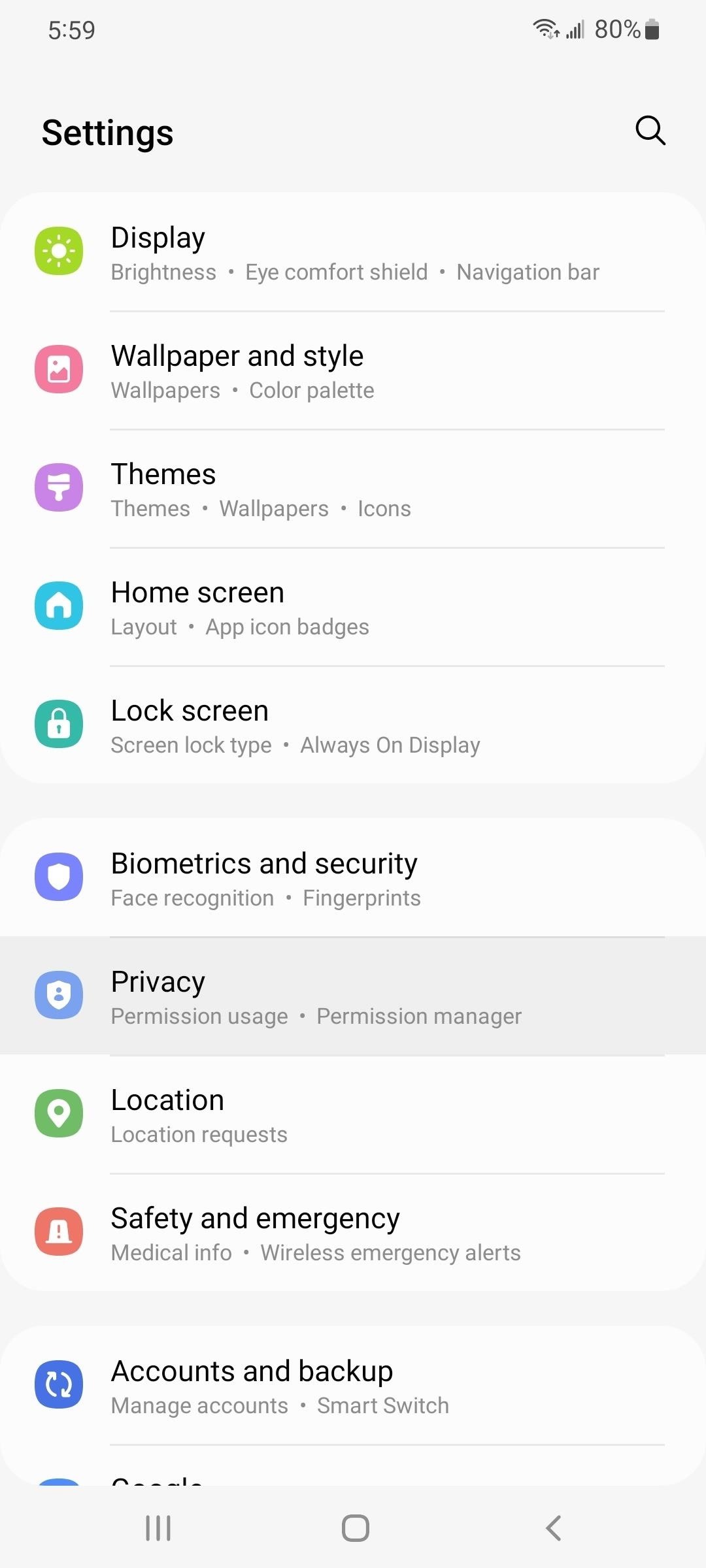 Google Pixel 4 XL (ซ้าย) กับ Samsung Galaxy S20 Ultra 5G (ขวา)
Google Pixel 4 XL (ซ้าย) กับ Samsung Galaxy S20 Ultra 5G (ขวา)
ทุกอย่างที่ใช้ในวันสุดท้ายจะปรากฏในแผนภูมิและ/หรือรายการ การแตะ”ดูการอนุญาตอื่นๆ”(หรือ”การอนุญาตทั้งหมด”ในรุ่น Galaxy) จะเพิ่มคุณสมบัติอื่นๆ ในรายการ
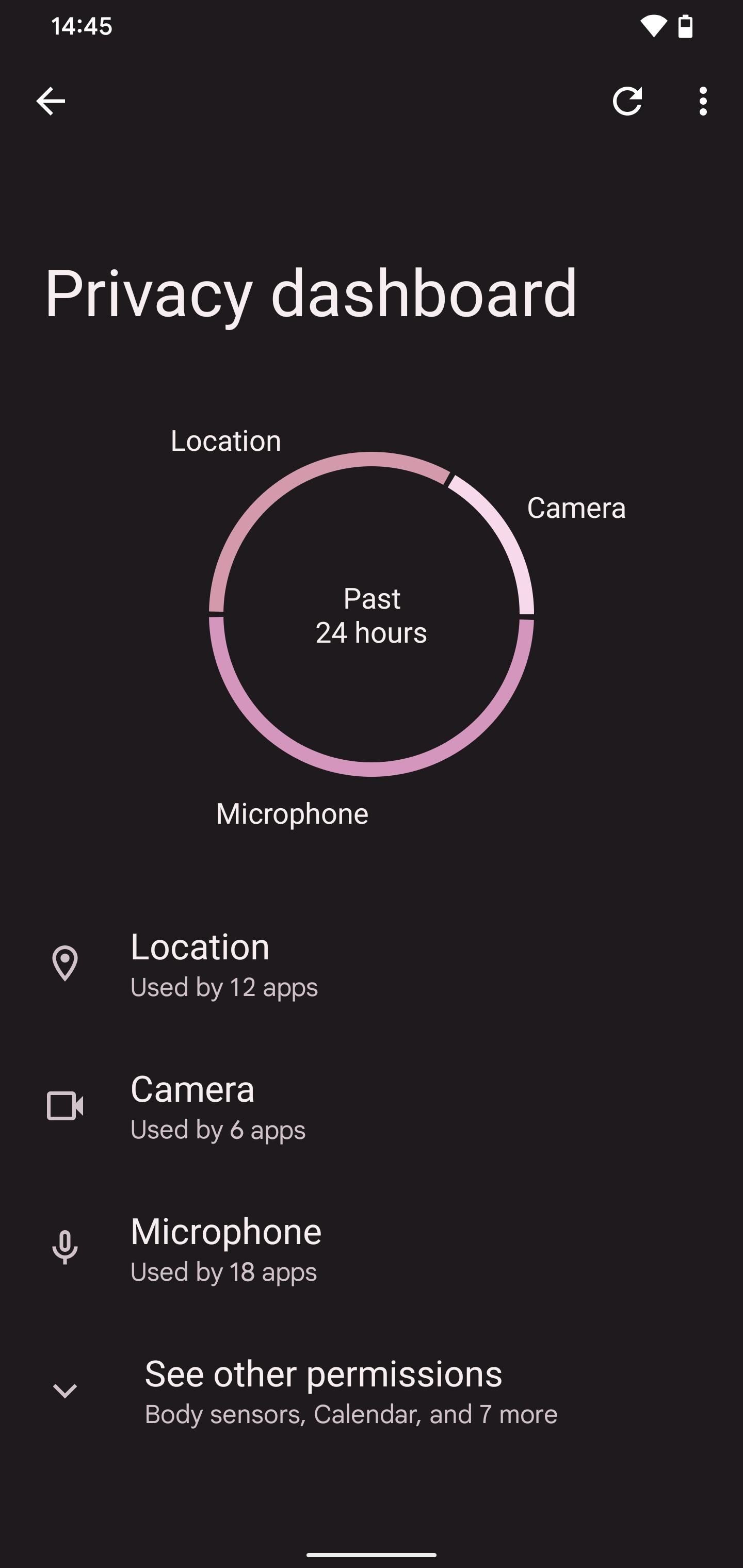 Google Pixel 4 XL (ซ้าย) กับ Samsung Galaxy S20 Ultra 5G (ขวา)
Google Pixel 4 XL (ซ้าย) กับ Samsung Galaxy S20 Ultra 5G (ขวา)
เมื่อคุณเลือกรายการที่ใช้เมื่อเร็วๆ นี้ คุณจะเห็นแอปทั้งหมดที่เข้าถึงรายการดังกล่าวในไทม์ไลน์ คุณจึงทราบได้อย่างแม่นยำว่าแต่ละรายการเกิดขึ้นเมื่อใด
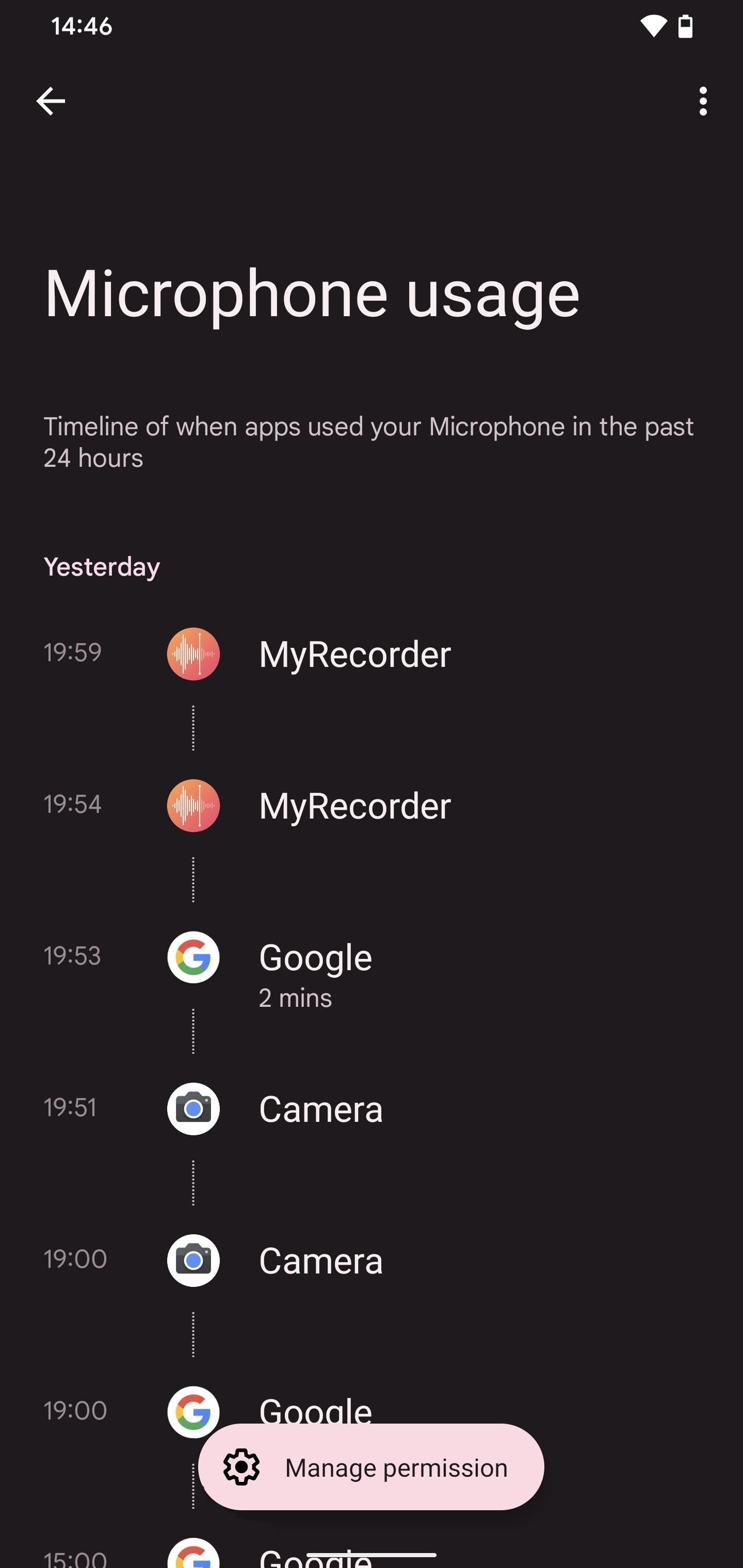
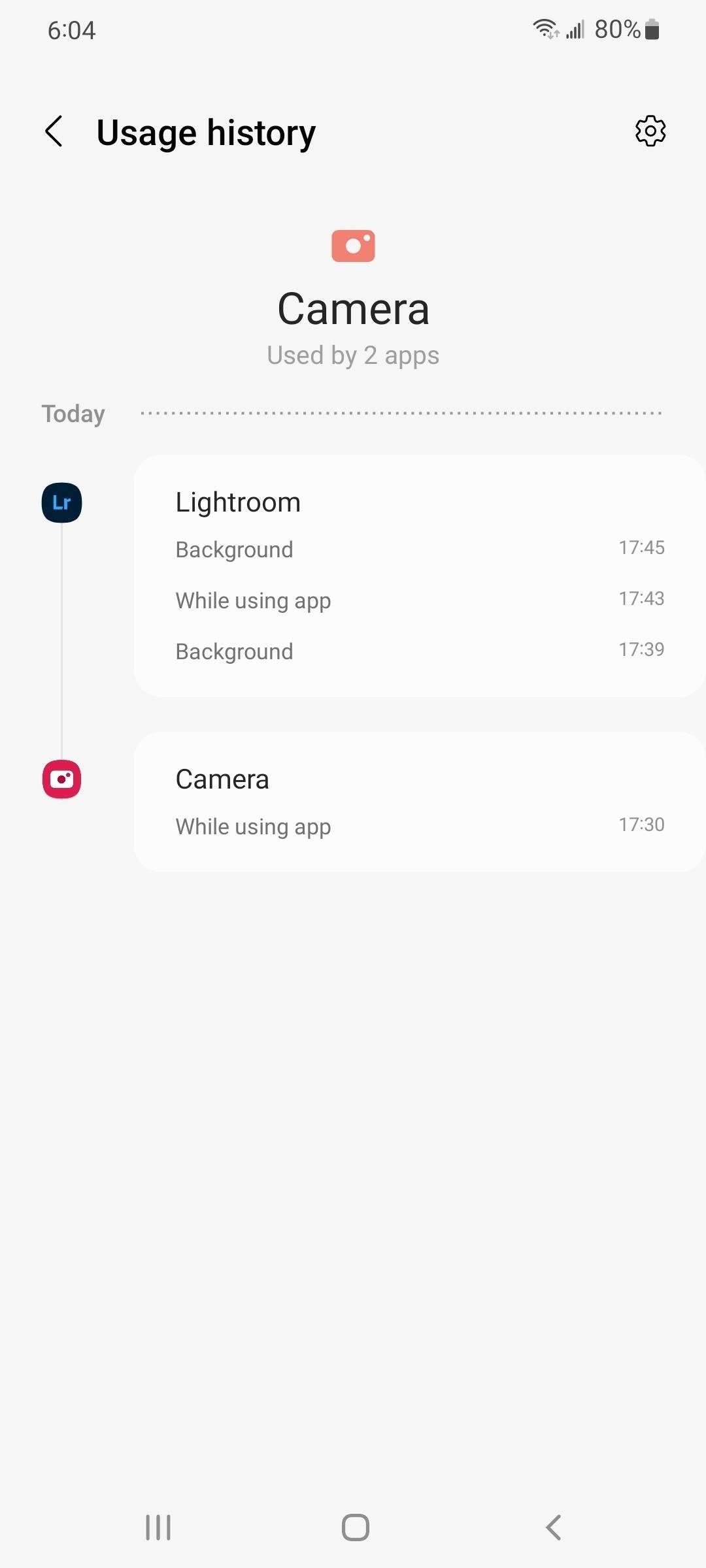 Google Pixel 4 XL (ซ้าย) กับ Samsung Galaxy S20 Ultra 5G (ขวา)
Google Pixel 4 XL (ซ้าย) กับ Samsung Galaxy S20 Ultra 5G (ขวา)
การแตะชื่อแอปในไทม์ไลน์จะเป็นการเปิดการอนุญาตสำหรับแอปนั้น (หรือให้ลิงก์แก่คุณเพื่อเปิดการอนุญาตของแอปทั้งหมดในรุ่น Galaxy) คุณยังสามารถกดปุ่ม”จัดการการอนุญาต”ที่ด้านล่าง (หรือ”ดูแอปทั้งหมดที่ได้รับอนุญาตนี้”ในรุ่น Galaxy) เพื่อดูแอปทั้งหมดที่ได้รับอนุญาตและไม่ได้รับอนุญาตให้เข้าถึงรายการ ในกรณีของเรา ทั้ง ไมโครโฟนหรือกล้อง
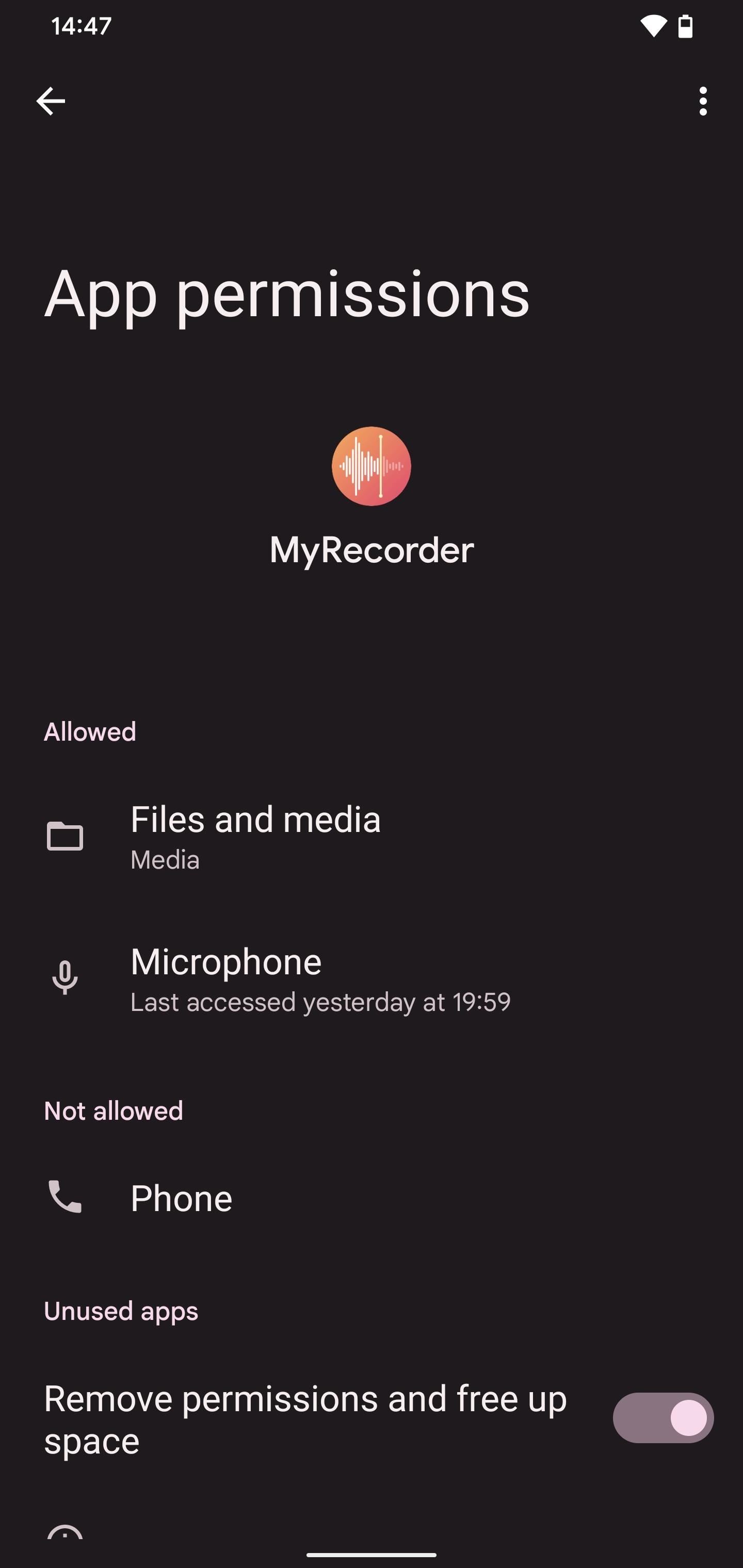
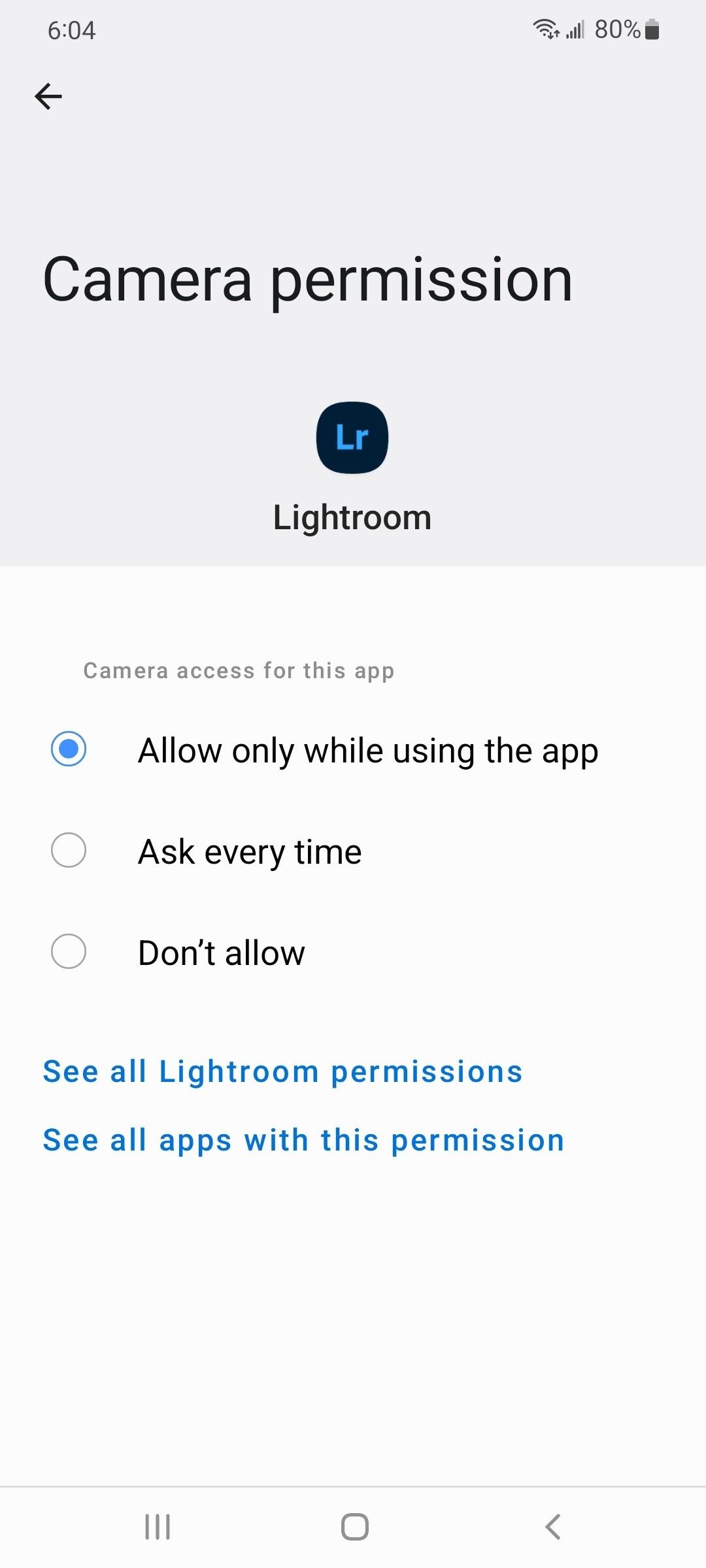 Google Pixel 4 XL (ซ้าย) กับ Samsung Galaxy S20 Ultra 5G (ขวา).
Google Pixel 4 XL (ซ้าย) กับ Samsung Galaxy S20 Ultra 5G (ขวา).
หากคุณเลือกคุณลักษณะที่ไม่ได้ใช้ภายใน 24 ชั่วโมงที่ผ่านมาจากหน้าจอแดชบอร์ดความเป็นส่วนตัวหลักในรุ่น Google Pixel ระบบจะแสดงแอปทั้งหมดที่ได้รับอนุญาตและไม่ได้รับอนุญาตให้เข้าถึงด้วย อย่างไรก็ตาม คุณจะเห็นไทม์ไลน์ในรุ่น Galaxy
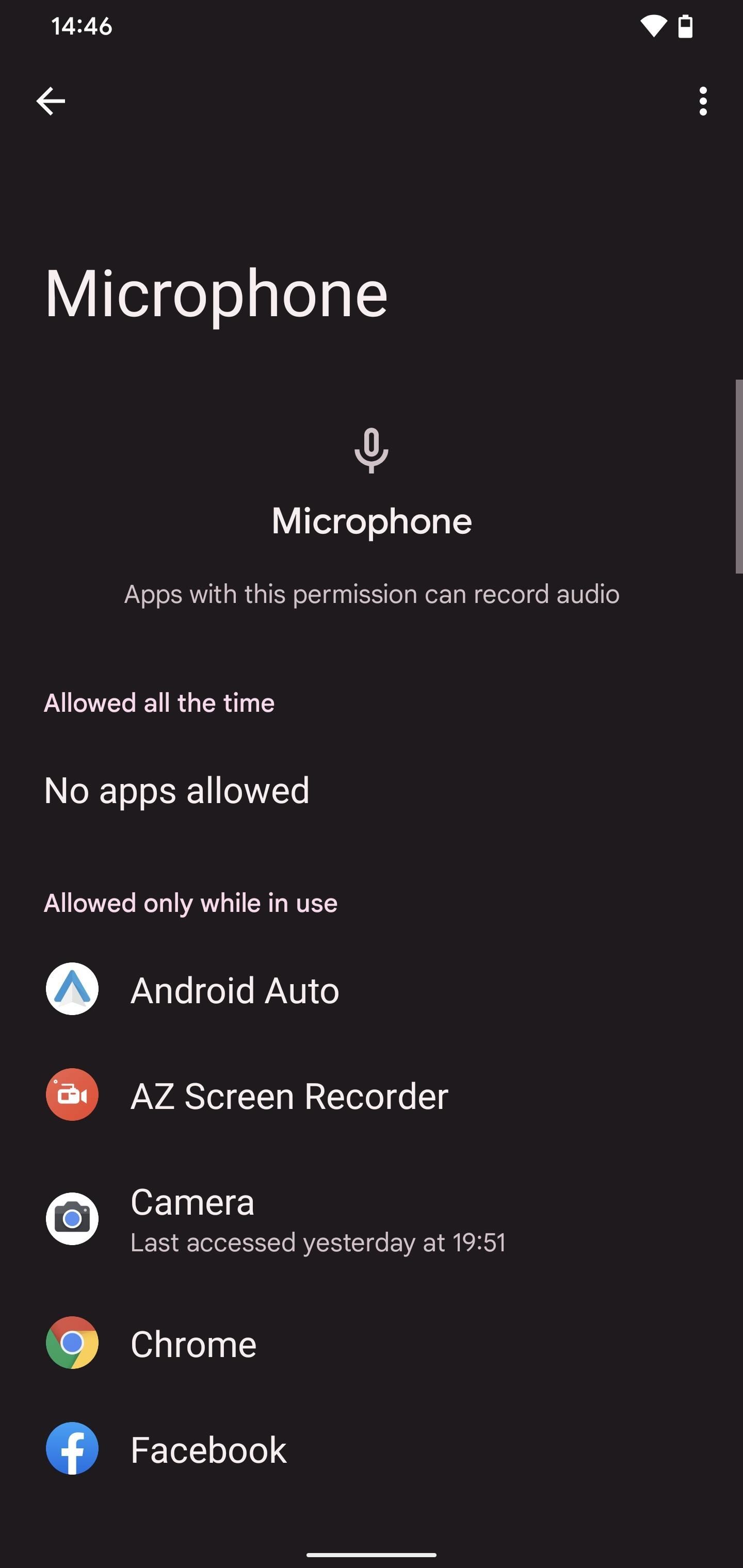
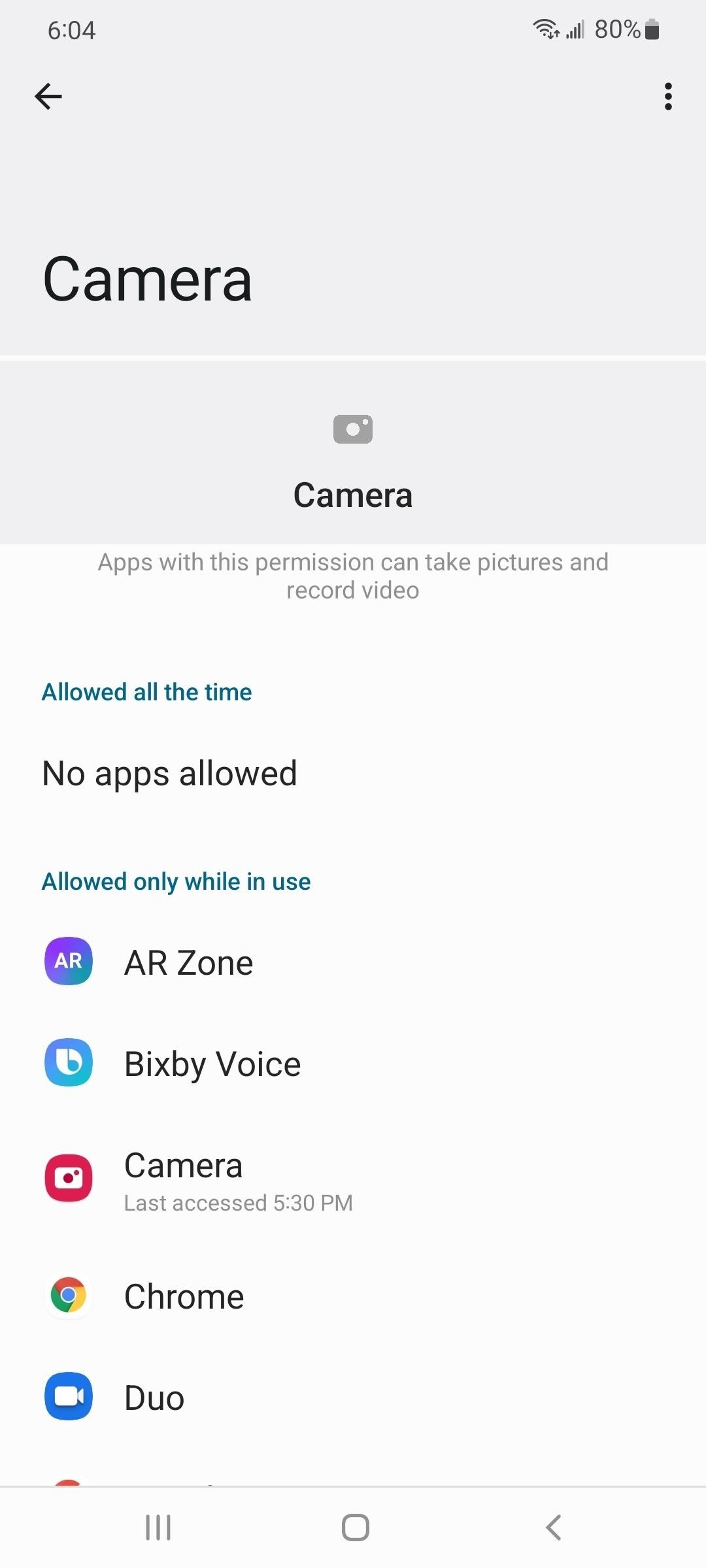 Google Pixel 4 XL ( ซ้าย) กับ Samsung Galaxy S20 Ultra 5G (ขวา)
Google Pixel 4 XL ( ซ้าย) กับ Samsung Galaxy S20 Ultra 5G (ขวา)
จากหน้าใดก็ได้ในแดชบอร์ดความเป็นส่วนตัว ให้แตะจุดไข่ปลาแนวตั้งที่ด้านบน จากนั้น”แสดงระบบ”หรือ”แสดงแอประบบ”หากคุณต้องการดูแอปเบื้องหลังทั้งหมดในรายการด้วย
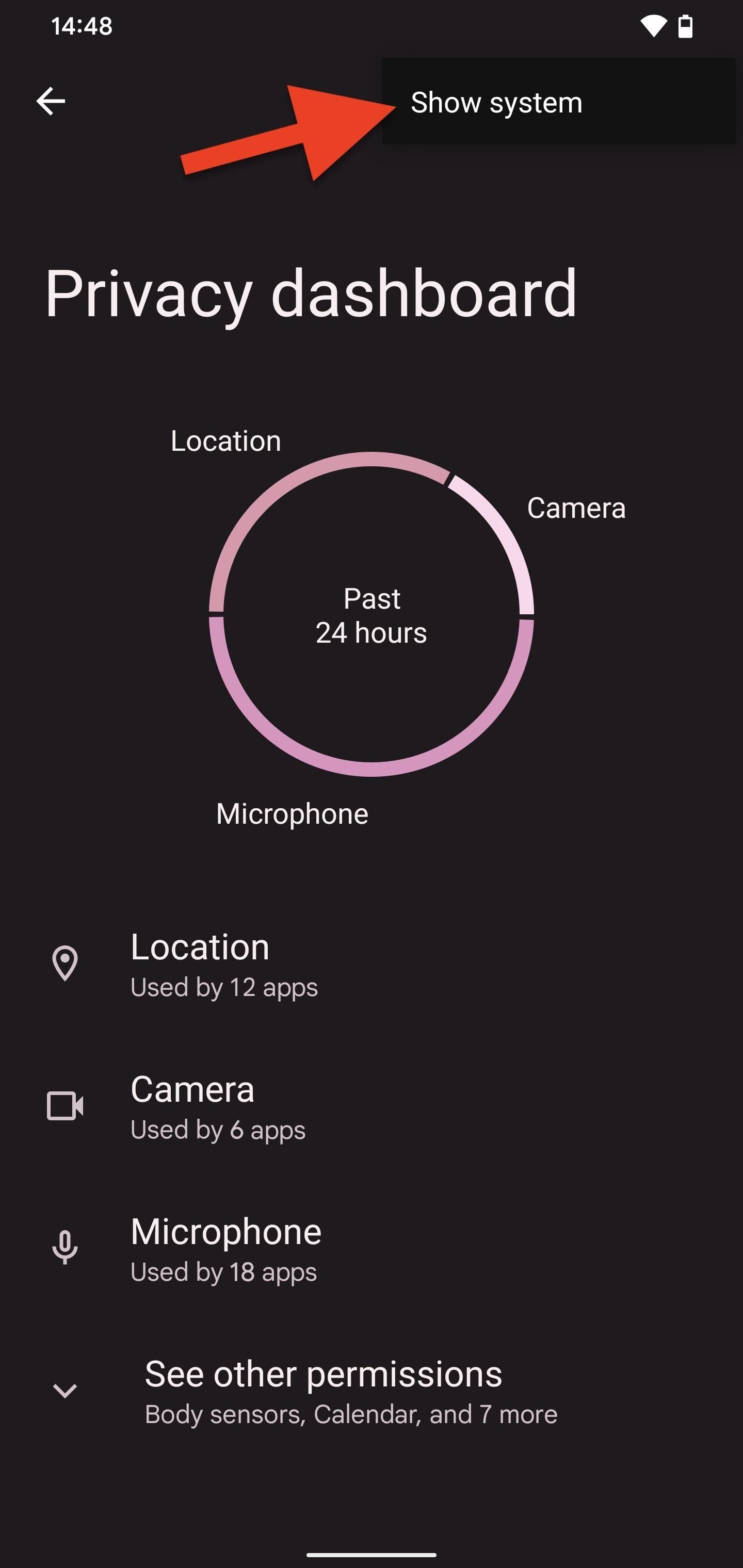
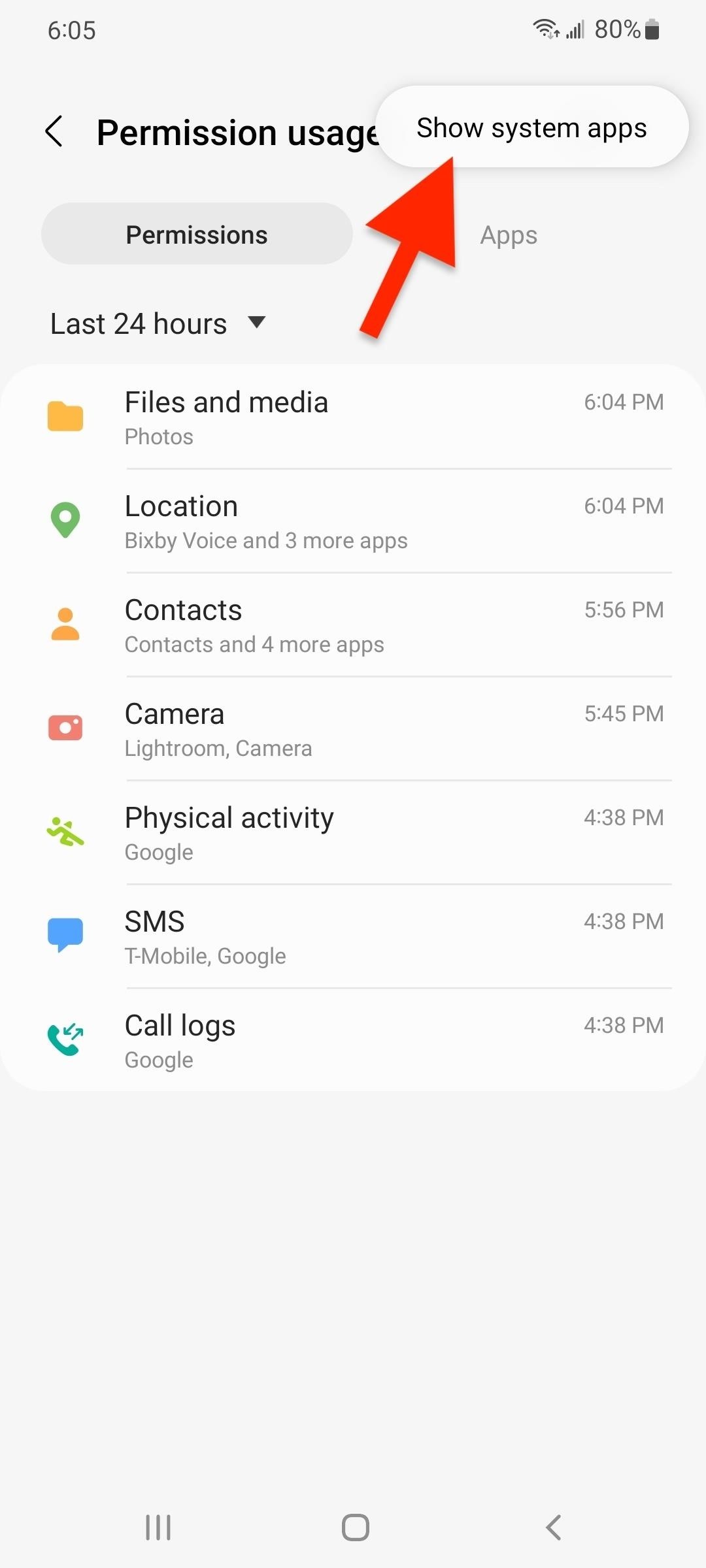 Google Pixel 4 XL (ซ้าย) กับ Samsung Galaxy S20 Ultra 5G (ขวา)
Google Pixel 4 XL (ซ้าย) กับ Samsung Galaxy S20 Ultra 5G (ขวา)
เป็นไปได้ว่าแอปที่เป็นอันตรายอาจแทรกซึมอุปกรณ์ของคุณเป็นแอประบบ แต่มีโอกาสน้อยกว่า

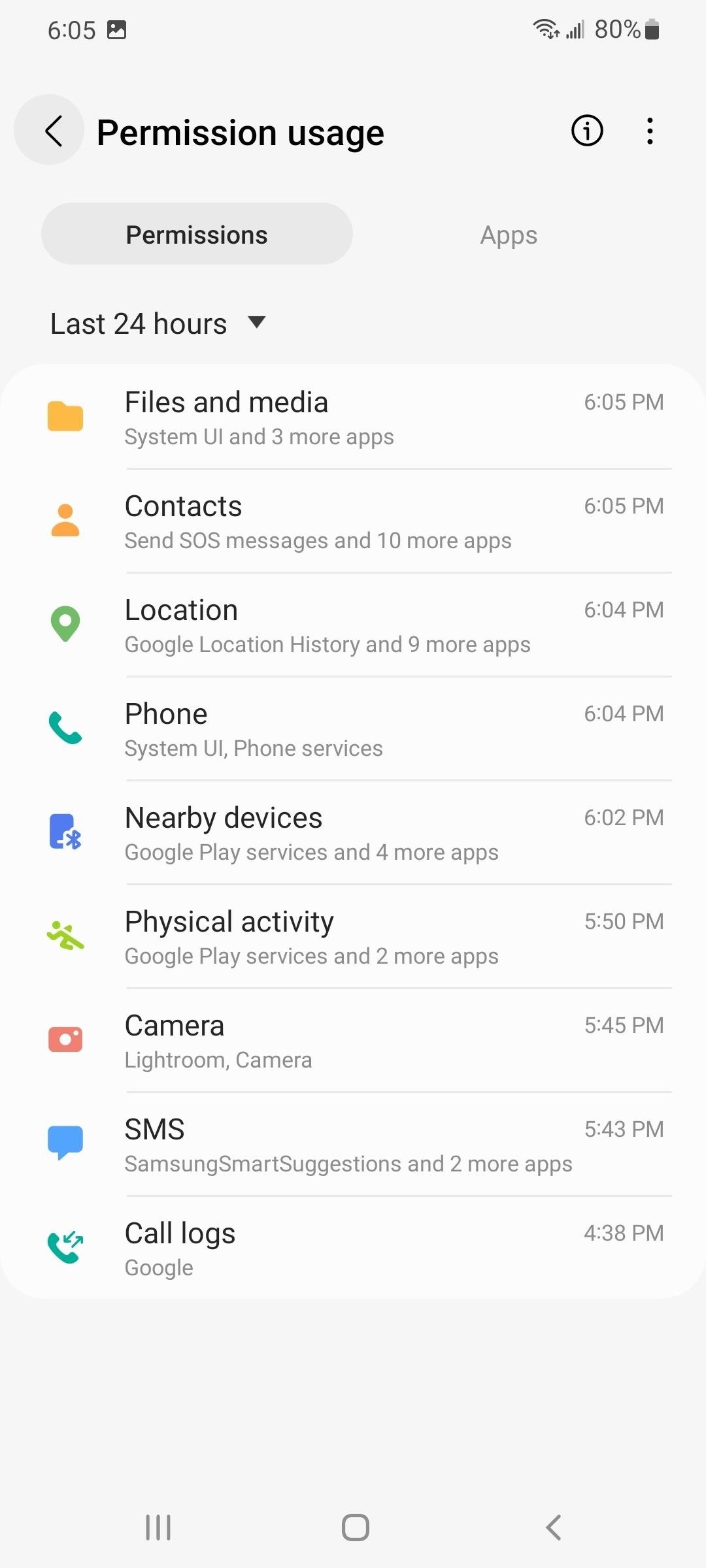 Google Pixel 4 XL (ซ้าย) กับ Samsung Galaxy S20 Ultra 5G (ขวา)
Google Pixel 4 XL (ซ้าย) กับ Samsung Galaxy S20 Ultra 5G (ขวา)
การปิดการเข้าถึงกล้องและไมโครโฟน
ดังที่แสดงด้านบน มีหลายวิธีในการตรวจสอบหรือยกเลิกสิทธิ์ของแอป ในสต็อก Android 12 ในรุ่น Google Pixel ด้านล่างเป็นเพียงตัวเลือกบางส่วน บนอุปกรณ์จาก OEM รายอื่น อาจแตกต่างกัน
แตะตัวบ่งชี้ความเป็นส่วนตัว จากนั้นไปที่ [ชื่อแอป] –> กล้องหรือไมโครโฟน –> ไม่อนุญาตหรือถามทุกครั้ง แตะ”กล้อง”หรือ”ไมโครโฟน”จากแดชบอร์ดความเป็นส่วนตัวหากมีการใช้งานภายใน 24 ชั่วโมงที่ผ่านมา จากนั้นไปที่ [ชื่อแอป-> กล้องหรือไมโครโฟน-> ไม่อนุญาตหรือถามทุกครั้ง แตะ”ดูการอนุญาตอื่น”จากแดชบอร์ดความเป็นส่วนตัว จากนั้นไปที่ –> กล้องหรือไมโครโฟน — [ชื่อแอป] –> ไม่อนุญาต แตะ”แอป”จากการตั้งค่า จากนั้นไปที่ [ชื่อแอป]-> การอนุญาต-> กล้องหรือไมโครโฟน-> ไม่อนุญาตหรือถามทุกครั้ง กดแอปค้างไว้ที่หน้าจอหลักหรือลิ้นชักแอป จากนั้นไปที่ข้อมูลแอป-> สิทธิ์-> กล้องหรือไมโครโฟน-> ไม่อนุญาตหรือถามทุกครั้ง
หากต้องการปิดใช้ไมโครโฟนหรือกล้องในการเข้าถึงแอปทั้งหมดชั่วคราว:
ไปที่การตั้งค่า –> ความเป็นส่วนตัว จากนั้นปิด”การเข้าถึงกล้อง”หรือ”การเข้าถึงไมโครโฟน”เปิดการตั้งค่าด่วน แตะไอคอนดินสอเพื่อแก้ไขเลย์เอาต์ แล้วลากและวาง”กล้อง”หรือ”ไมโครโฟน”จากส่วนล่างขึ้นไปด้านบน จากนี้ไป คุณสามารถเปิดการตั้งค่าด่วนแล้วแตะ”กล้อง”หรือ”ไมโครโฟน”เพื่อบล็อกการเข้าถึง การเพิ่มการสลับไปยังการตั้งค่าด่วนใน Google Pixel 4 XL
อย่าพลาด: ใช้ปุ่มเปิด/ปิดของพิกเซลเพื่อเรียกใช้ Google Assistant แทนเมนูเปิด/ปิด
รักษาการเชื่อมต่อของคุณ ปลอดภัยโดยไม่ต้องเรียกเก็บเงินรายเดือน รับการสมัครใช้งาน VPN Unlimited ตลอดชีพสำหรับอุปกรณ์ทั้งหมดของคุณด้วยการซื้อเพียงครั้งเดียวจากร้าน Gadget Hacks ใหม่และรับชม Hulu หรือ Netflix โดยไม่มีข้อจำกัดในภูมิภาค เพิ่มความปลอดภัยเมื่อเรียกดูบนเครือข่ายสาธารณะ และอื่นๆ
ซื้อเลย (ลด 80%) >
ข้อเสนออื่นๆ ที่คุ้มค่าในการดู:
ภาพหน้าปกและภาพหน้าจอโดย Justin Meyers/Gadget Hacks